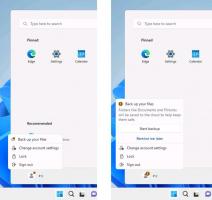So aktivieren Sie Copilot in Microsoft Word 16.0.16325.2000
Kürzlich Microsoft kündigte eine neue KI-gestützte „Copilot“-Funktion an für die Word-, Excel-, PowerPoint- und Teams-Apps von Microsoft 365. Es kann den Benutzer bei der Erstellung von Inhalten unterstützen, einschließlich Textschreiben, Rechtschreibprüfung, Tabellenkalkulation, Erstellen von Präsentationen und so weiter. Microsoft sagte, dass die Copilot-Funktion bereits in 20 Organisationen verwendet wird.
Copilot ist eine neue Funktion in Microsoft Office, die von künstlicher Intelligenz unterstützt wird. Es wurde entwickelt, um Benutzern zu helfen, Inhalte effizienter und genauer zu erstellen, indem es Vorschläge und automatische Vervollständigung für verschiedene Arten von Inhalten bereitstellt, einschließlich Text, Tabellen und Präsentationen. Copilot kann Benutzern bei Aufgaben wie Schreiben, Rechtschreibprüfung, Analysieren von Tabellen und Erstellen von Präsentationen helfen.
Der Zweck von Copilot besteht darin, den Prozess der Inhaltserstellung für Benutzer schneller, einfacher und optimierter zu gestalten.
Ein bekannter Insider XenoPanther haben eine frühe Implementierung von Copilot in Word Preview 16.0.16325.2000 gefunden, die im DogFood-Kanal verfügbar ist. Es ist standardmäßig deaktiviert, aber Sie können es aktivieren, indem Sie die Registrierung bearbeiten.
Es ist wichtig zu beachten, dass sich Copilot noch in der Entwicklung befindet und Sie nicht viel davon erwarten sollten.
Wie auch immer, wenn Sie Zugriff auf den Insider Preview-Build von Microsoft Word 16.0.16325.2000 haben, können Sie Copilot aktivieren, indem Sie diesen Schritten folgen.
Aktivieren Sie Copilot in Microsoft Word Insider Build 16325.20000
- Drücken Sie Gewinnen + R Geben Sie auf der Tastatur ein regedit im Ausführen-Dialog und drücken Sie die Eingabetaste, um den Registrierungseditor zu öffnen.
- Gehen Sie im Registrierungseditor zu der HKEY_CURRENT_USER\Software\Microsoft\Office\16.0\Common\ExperimentConfigs\ExternalFeatureOverrides\word Taste.
- Klicken Sie mit der rechten Maustaste auf die Wort Unterschlüssel auf der linken Seite auswählen Neu > Zeichenfolgenwert und benennen Sie den neuen Wert als Microsoft. Büro. Wort. CoPilotExperiment.
- Doppelklicken Sie auf die Microsoft. Büro. Wort. CoPilotExperiment und Typ WAHR im Wertdaten-Bearbeitungsdialog.
- Klicken Sie auf OK, um die Änderung zu speichern, schließen Sie die Registrierungseditor-App und starten Sie Microsoft Word.
Das ist es.
Wenn Ihnen dieser Artikel gefällt, teilen Sie ihn bitte über die Schaltflächen unten. Es wird Ihnen nicht viel abverlangen, aber es wird uns helfen zu wachsen. Danke für deine Unterstützung!